 Telefon sorunları için Galaxy Note 4 Sorunları başlığını işliyoruz. Samsung’un şu ana kadar, geliştirdiği en iyi akıllı cihazlardan biri olan Galaxy Note 4, hem performans hem de kalite açısından günümüzün başarılı 10 akıllı telefonu içerisinde yer alıyor, ancak şu ana kadarki en iyi cihazlardan biri olması, kusursuz olduğu anlamına gelmez. Biz de sizler için en çok sorulan birkaç problemi ve çözümünü derledik. Gelin, Samsung Galaxy Note 4 sorunları başlıklarına birlikte bir göz atalım. Ayrıca sizler için yazının sonuna fabrika ayarlarına döndürme yöntemlerinin nasıl yapıldığını da eklemeyi ihmal etmedik.
Telefon sorunları için Galaxy Note 4 Sorunları başlığını işliyoruz. Samsung’un şu ana kadar, geliştirdiği en iyi akıllı cihazlardan biri olan Galaxy Note 4, hem performans hem de kalite açısından günümüzün başarılı 10 akıllı telefonu içerisinde yer alıyor, ancak şu ana kadarki en iyi cihazlardan biri olması, kusursuz olduğu anlamına gelmez. Biz de sizler için en çok sorulan birkaç problemi ve çözümünü derledik. Gelin, Samsung Galaxy Note 4 sorunları başlıklarına birlikte bir göz atalım. Ayrıca sizler için yazının sonuna fabrika ayarlarına döndürme yöntemlerinin nasıl yapıldığını da eklemeyi ihmal etmedik.
İçindekiler:
1. Galaxy Note 4 Wi-Fi Sorunu ve Çözümü

Her akıllı cihazda olduğu gibi Galaxy Note 4’te de Wi-Fi bağlantı sorunu mevcut. Cihaz ya modeme bağlanmıyor ya da bağlı olduğu halde veri akışını gerçekleştiremiyor. Gelin bu sorunu birlikte çözelim.
- Bağlı olduğunuz modemi unutun ardından modeminizi on saniye için kapatın ve tekrardan geri açın. Daha sonra cihazınızı bağlanacak olan modemle eşleştirerek giriş yapmayı deneyin.
- Ayarlara gidin ve Güç Tasarrufu modunu kapatın. Bu mod şarjınızın tükenmesini önlerken bazen de bağlantınızın kapanmasını sağlayabilir ve Wi-Fi açık olsa dahi veri akışınızı önler.
- Sorununuz hala çözüme ulaşmadıysa ve cihazınız internete bağlı gözüküyorsa o zaman Ayarlar >> Wi-Fi >> Bağlı olduğunuuz modemin üzerine tıklayın ve Gelişmiş Ayarları seçin. Açılan sekmeden DNS adresinizi 4.2.2.2 ve 4.2.2.1 olarak değiştirin ve tekrardan bağlanmayı deneyin.
- Sorununuz tüm bu işlemlere rağmen çözülmediyse Wi-Fi Analyzer uygulamasını indirerek ya da cihazınızı fabrika ayarlarına sıfırlayarak sorununuzun çözülmesini sağlayabilirsiniz.
2. Galaxy Note 4 Ana Ekran Donma Sorunu ve Çözümü

Genellikle, yüksek çözünürlüklü ve çoklu pencere desteği olan birçok cihazda meydana gelen ana ekran donma ya da cevap verememe, TouchWiz durdurulma sorunu Galaxy Note 4 cihazlarda da mevcut. Peki bu sorun nasıl çözüme ulaştırılır?
- Ayarlar >> Sistem >> Cihaz Hakkında >> Yapım Numarası’nın üzerine 7 kere tıklayın. Ardından geliştirici seçenekleri açılacaktır bir önceki menüye dönerek, Geliştirici Seçeneklerine girin ve Çizim bölümündeki Pencere animasyonu ayarları, Geniş animasyon ölçeği ve Animatör süre ölçeği ayarlarını kapatın.
- S Voice uygulamasını açın, sağ üst köşedeki menü tuşuna basarak açılan listeden Settings’i seçin, Open via the home key seçeneğinin yanındaki işareti kaldırın.
- Eğer sorununuz hala çözülmediyse cihazınız için en güncel yazılımın yüklü olduğundan emin olun, eğer yüklenmemiş güncellemeniz varsa en kısa sürede indirin ve yükleyin.
3. Galaxy Note 4 Şarj Sorunu ve Çözümü
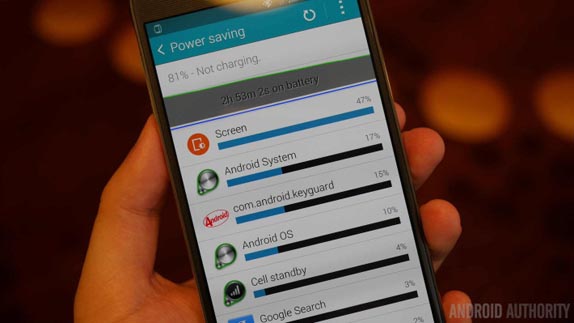
Galaxy Note 4, günümüz Android cihazları içerisinde en iyi batarya kullanım verilerine sahip olan Samsung cihazı olmasına karşın, bazı kullanıcılar Galaxy Note 4’ün bir takım batarya sorunları yaşadığını, şarjın çok çabuk tükendiğini ya da birden azaldığını belirtti. İşte çözümümüz.
- Ayarlar >> Güç Tasarrufu’na gidin ve tasarruf modunu etkinleştirin.
- Kullanmadığınız tüm uygulamaları ve Wi-Fi, GPS ve Mobil Veri gibi çok güç harcayan diğer programları kullanmadığınız sürece kapatın.
- Ekran parlaklığınızı ve ses seviyenizi olabildiğince düşürün, titreşimi kapatın.
- Cihazınızda en son Android sürümünün olup olmadığını kontrol edin.
- Cihazınızı belirli bir zaman çerçevesinde yeniden başlatın.
- Eğer sorununuz düzelmezse, Galaxy Note 4’ünüzü fabrika ayarlarına sıfırlayabilirsiniz.
4. Galaxy Note 4 Ölü Piksel Sorunu ve Çözümü

Bazı yazılımsal ya da donanımsal hatalar nedeniyle, cihazınızın belirli bölgelerinde ölü alanlar oluşmuş olabilir, eğer cihazınızın ekranında koyu renkli sabit noktalar görürseniz, yapmanız gerekenler aşağıda.
- Dead Pixel uygulamasını indirin ve sorunun giderilmesini sağlayın.
- Eğer sorununuz giderilmezse, cihazınızın garanti kapsamında değiştirilmesini ya da onarılmasını talep edin.
5. Galaxy Note 4 Bluetooth Sorunu ve Çözümü

Galaxy Note 4 için en çok konuşulan sorunlardan biri olan Bluetooth problemi genellikle cihazlarını araçlarıyla ya da diğer bluetooth aksesuarlarla bağlamak isteyen kullanıcıların başına gelmiş. İşte çözümümüz.
- Bağlanacağınız cihazların kullanılabilir olduğundan emin olun. Mümkünse cihazlarınızı ve telefonunuzu yeniden başlatın.
- Ayarlar >> Bluetooth bölümüne gidin ve kayıtlı olan tüm bilgileri silerek yeniden bağlanmayı deneyin.
- Ayarlar >> Uygulamalar >> Uygulama Yöneticisi >> Hepsi >> Bluetooth’u bularak üstüne tıklayın. Ardından Önbelleği Temizle ve Veriyi Sil butonlarına tıklayarak cihazınızı yeniden başlatın ve bağlanmayı deneyin.
- Eğer sorununuz hala düzelmediyse sorun cihazınızın Android sürümünden kaynaklı olabilir. En yeni yazılıma sahip olduğunuzdan emin olun.
6. Galaxy Note 4 Beklenmedik Kapanma Sorunu ve Çözümü

Kullanıcılar tarafından bildirilen bir diğer sorun ise beklenmeyen kapanmaların ya da yeniden başlatılmaların görülmesi oldu. Cihaz belirli aralıklarla ya da bazı uygulamalara bağlı olarak kapanıp yeniden açılıyor ya da tamamen kapalı kalabiliyormuş. İşte çözüm.
- Bazı problemli microSD kartlar, cihazınızın kapanmasına neden olabilir. Böyle bir sorunla karşılaşıyorsanız ilk olarak cihazınızı SD kart olmadan kullanmayı deneyin. Eğer sorununuz ortadan kalkıyorsa bundan sonraki süreçte SD kartınızı formatlayarak kullanabilirsiniz.
- Sorunun diğer bir nedeni de bataryanızdan kaynaklı olabilir. Bu sebeple, cihazınızın bataryasını kontrol edin. Herhangi bir şişme ya da temassızlık da kapanma sorununu tetiklemiş olabilir.
- Eğer sorununuz hala devam ediyorsa bu yazılımsal ya da donanımsal bir problem olabilir. Cihazınızın en güncel Android sürümüne sahip olduğundan emin olun.
- Sorununuz tüm bu işlemlere rağmen devam ederse cihazınızın garanti kapsamında onarılmasını talep edin.
7. Galaxy Note 4 “OK, Google” Özelliği Sorunu ve Çözümü

Apple – Siri, Windows – Cortana gibi Samsung da S Voice adında bir kişisel asistana sahip, elbette reklam filmlerinde ne kadar kullanışlı gözükse de gerçek kullanımda ses algılama konusunda geliştirilmesi gerek, Galaxy Note 4’ün sorunlarından birisi de “OK, Google” komutunun çalışmaması, işte çözüm.
- Ayarlar >> Sistem >> Dil ve Giriş >> Google Sesle Yazma >> “Ok Google” algılama butonuna tıklayarak "Her Zaman Açık" seçeneğinin açık olduğuna dikkat edin.
8. Galaxy Note 4 Durduruldu Sorunu ve Çözümü

Maalesef ki Galaxy Note 4’te de özellikle Kişiler uygulamasında, uygulama durduruldu hatası karşılaştığımız bir durum. Özellikle çok önemli bir şey bakarken ya da hayati bir işlem gerçekleştirirken cihazın ekranında durduruldu uyarısını görmek ise tam bir rezalet. Kullanıcıların en çok şikayet ettiği bu sorundan aslında çok pratik yöntemlerle kurtulabiliriz.
- İlk olarak hangi uygulamanızda bu sorunu yaşıyorsanız, onu Ayarlar >> Uygulamalar >> Uygulama Yöneticisi >> Hepsi bölümünde bulun. Bulduğunuz uygulamanın üzerine tıklayarak Önbelleği Temizle butonuna tıklayın ve cihazınızı yeniden başlatın.
- Sonraki dönemlerde bu sorunu yaşamamak adına, bir daha o uygulamayı kullanmadan önce Menü tuşuna (Ana ekran tuşunun solundaki tuş) bir kere basın ve açık olan uygulamaları sonlandırın. Daha sonra Etkin Uygulamalar tuşuna basarak açık olan tüm uygulamaları sonlandırın.
- Ayda bir kere Ayarlar >> Uygulamalar >> Uygulama Yöneticisi >> Yüklenen bölümündeki uygulamalara tıklayarak verileri silin. (Bu işlem uygulamalarınızdan çıkış yapmanızı sağlar. Google Play hesabınızın açık olduğu ya da kullanıcı adı ile giriş yaptığınız uygulamalardaki hiçbir veriyi silmez.)
Galaxy Note 4’e Ayarlar Bölümünden Nasıl Reset Atılır?
- “Ayarlar”a gidin ve “Hesaplar” sekmesine geçin.
- “Yedekleme Seçenekleri”nin altında bulunan “Yedekle ve Sıfırla” butonuna tıklayınız.
- “Kişisel Veri” bölümünün altındaki “Fabrika Ayarlarına Sıfırla” seçeneğini seçin ve cihazınızın ayarlarınızı sıfırlamasını bekleyin.
Galaxy Note 4’e Arayüzden Nasıl Reset Atılır?
- Note 4’ünüzü açma/kapama tuşuna basarak kapayınız.
- Anasayfa, ses açma ve açma/kapama (power) tuşlarına aynı anda basarak telefonunuzun açılmasını bekleyiniz.
- Açılan ekranda ses kapama tuşu ile aşağıya inerek Factory Reset/Wipe Data yazısının üzerine gelin.
- Açma/kapama (power) tuşuna basarak Factory Reset yazısına tıklamış olursunuz.
- Yeni açılan menüde göreceğiniz bir sürü “no” yazısını geçerek yine ses kapa tuşu ile “yes” yazısının üzerine gelin.
- Tekrardan açma/kapama (power) tuşuna basarak yes yazısına tıklamış olursunuz.
- Ardından cihaz sizi ilk gördüğünüz sayfaya yönlendirecektir.
- Yine ses kapama tuşu ile Reboot System yazısının üzerine gelin ve açma/kapama tuşu ile onaylayın.
- Bu işlemden sonra cihazınız kısa bir süre içerisinde yeniden başlatılacak ve fabrika ayarlarına geri dönmüş olacaktır.
Eğer sorunlarınız yaptığınız tüm bu işlemlere rağmen çözülmezse, cihazınızı arayüzden ilk aldığınız haline geri döndürebilir ya da satın aldığınız elektronik mağazasından garanti kapsamında onarılmasını talep edebilirsiniz.
Samsung Galaxy Note 4 sorunları hakkında bunları söyleyebilir. Umarız cihazınızda büyük bir sorun yaşamazsınız ancak olur da önerilerimizle çözemediğiniz ya da yazımızda yer almayan bir sorunla karşılaşırsanız bize mutlaka yorum bırakın, biz de sorunlarınızı çözmeye çalışalım.
İlginizi çekebilecek yazılar
- Samsung Galaxy Note 5 ve Galaxy Note 4 Karşı Karşıya
- Samsung Galaxy S4 ile İlgili En Yaygın 9 Problem ve Çözümleri
- Samsung Galaxy S5′i nasıl hızlandırırım? 5 adımda S5 hızlandırma
- Samsung Galaxy S5 ile ilgili en yaygın 6 problem ve çözümleri
- Samsung Galaxy S6 ile İlgili En Yaygın 8 Problem ve Çözümleri
- Samsung Galaxy S7 ve S7 Edge Sorunları ve Çözümleri
- Samsung Galaxy Note 3 ile İlgili En Yaygın 8 Problem ve Çözümleri
- Samsung Galaxy Note 5 ile İlgili En Yaygın 7 Problem ve Çözümleri
- Samsung Galaxy Note 9 ile İlgili En Yaygın 10 Problem ve Çözümleri
- LG G3 ile ilgili en yaygın 5 problem ve çözümleri
- LG G4 İle İlgili En Yaygın 7 Problem ve Çözümleri
- LG G5 ile İlgili En Yaygın 10 Problem ve Çözümleri
- iPhone 6 ve 6 Plus ile ilgili en yaygın sorunlar ve çözümleri
- iPhone 5 ve iPhone 5S ile İlgili En Yaygın Sorunlar ve Çözümleri












Merhaba
Note 4 telefonumu aldıktan bir gün sonra gelen aramalardan karşı tarafın sesinin gelmediğini farkettim garantiye gönderdim geldiğinde operatörden dolayı olabileceği yazıyordu.Operatoru değiştirdim 8 ay herşey güzeldi şuan yine biri aradığı zaman karşı tarafın sesi zırıltılı geliyor hiç bişey anlaşılmıyor. Neden olabilir? Yardımcı olursanız sevinirim şimdiden teşekkür ederim.
Merhabalar,
Sorununuz tekrardan operatör kaynaklı olabilir. Yeni bir micro SIM kartı alabilirsiniz ya da "Telefon" kısmına girerek Menü Tuşuna basılı tutun açılan menüden "Ayarlar"a girin ve "Parazit Azaltma" seçeneğini işaretleyin.
İyi Günler
Note 4 kullanıyorum ses sorunu var müzik çalarken zil sesim ya da uygulamalarda hiç ses çıkmıyo bi kac gündür ses cok kısık çıkıyodu ama bu son sıralarda hiç çıkmamaya başladı seste herhangi bir cızık yada sesde bozuk yok sadece kulaklığı taktığım zaman ses çıkıyo bu konu hakkında bi bilgisi olan var mı arkadaşlar yardımcı olurmusunz
Merhabalar,
Galaxy Note 4 ses sorunu için şunları deneyebilirsiniz: Kulaklık ile ses alabiliyor ancak dahili hoparlörde sorun yaşıyorsanız, donanımsal bir problem oluşmuş demektir. Cihazınız darbe almış ya da hoparlör bölümü nemlenmiş, sıvı bir madde ile temas etmiş olabilir, bunun dışında en son işletim sistemi sürümüne sahip olup olmadığınızı kontrol ederek eğer nemlendi ise cihazınızı kurutabilirsiniz. Pilinizi cihazdan çıkarın ve fön makinesi yardımı ile cihazı kurutun, ayrıca nemlenme durumu varsa nemi alması için pirinç içerisinde de bırakabilirsiniz. Eğer sorununuz düzelmezse cihazınızı servise göndermenizi öneriyoruz.
İyi Günler
Merhaba,
Öncelikle vermiş olduğunuz bilgiler için çok teşekkür ederim. Ben note4 cihazımdan gt racing2 oyununu oynuyorum. Sorunum kamera şeçeneklerinden İÇ kamera seçeneğinin olmaması. Oyunu diğer cihazıma yükledim(S3mini) iç kamera seçeneği vardı. Sorun telefonumdamıdır , eğer telefonumdaysa çözümü için yardımınızı rica ederim.
Merhaba 4. resimde bulunan yandan cikan menu bende yok yani ilk gun gormustum karistirirken ama nerden acilir su anda bilmiyorun. Yardimci olursaniz sevinirim
Merhabalar,
Üç parmağınızı kullanarak bildirim çubuğunu aşağıya indirdiğinizde çoklu pencere kısayolunu göreceksiniz. Ona tıklayarak dediğiniz işlevi aktif hale getirebilir ve kullanabilirsiniz.
İyi Günler
Merhaba bahsettigim 4. resimde yanda whatsapp chrome falan varya o yan menuden bahsediyorun
Bahsettiğimiz "çoklu pencere" özelliği zaten. Oraya ekleme yapıyorsunuz ve çoklu olarak 2 tane uygulamayı aynı anda çalıştırabiliyorsunuz.
İyi Günler
Bunun başka bir çözümü daha var. Telefon arama sayfasına gelin ve aşağıdaki kodu tuşlayın :
*#0011#
Çıkan sayfadan sağ üsteki menüden WİFİ seçin.
Açılan sayfadan Wifi Power Safe Mode düğmesine basın ve kapalı yazısı görünecek.
Daha sonra telefonunuzu yeniden başlatabilirsiniz.
Ben Samsung galaxy not 4 alasim vardi ama onerirmisinz tavsiye ed ermisiniZ korkumdan alamiyorum sorunlu çıkar diye birzda sanssizim .
merhabalar öncelikle vermiş olduğunuz bilgiler çok güzel teşekkürler fakat benim note 4 de sesli mesaj yazma özelliğim vardı.yapmış olduğum son yazılım güncellemesinden sonra kalktı ne yaptıysam yapamadım ne yapabilirim yardımcı olurmusunuz lütfen..:(
Merhabalar,
Resimde (https://lh3.googleusercontent.com/-R142LHU2O7c/V2AcZ4kMSBI/AAAAAAAAAtg/neVSdv2sM6gWDltKSo3Z6tScpIro0qu4ACCo/s512/galaxy-note-4-mesaj-sorunu.jpg) belirttiğimiz gibi klavyenize girerek boşluk tuşunun hemen solundaki tuşa basılı tutarak, açılan menüden mikrofon işaretini seçerek ses kaydetmeyi denediniz mi?
İyi Günler
Merhaba
Note 4 yeni aldım internet çok yavaş artı şebeke git gel yapıyor acil yardım lütfen
Merhabalar,
İnternet ve şekebe sorunları %90 olarak hat sağlayıcısından kaynaklanmaktadır. Eğer şebeke ve internetinizde problem yaşıyorsanız, hat sağlayıcınıza başvurarak mikro sim kartı çıkartmak istediğinizi talep edin. Bu kartlar normal sim kartları gibi kırdırılmaz, kırılmış olarak üretilir ve çekim kalitesi yüksektir.
İyi Günler
Note 4 kumanda çalışmıyor sorunu ne olabilir
Merhaba,
Galaxy Note 4 TV kumandası sorunu için Google Play üzerinden "Peel smart remote" uygulamasını güncellediniz mi?
İyi Günler
Merhaba bişey sormak istiyorum Note 4 telefonda GPS açınca kontör veya para yermi şimdiden çok teşekkürler
Merhaba,
GPS internet bağlantısıyla birlikte kullanıldığı için internetinizi açtıktan sonra kullanabilirsiniz. Kullanılan uygulamalar da interneti açtıracak olan uygulamalardır. Wi-Fi üzerinden bağlanırsanız sorun olmaz, ancak internet paketinizden bağlanırsanız haliyle paketiniz kullanılır.
İyi Günler